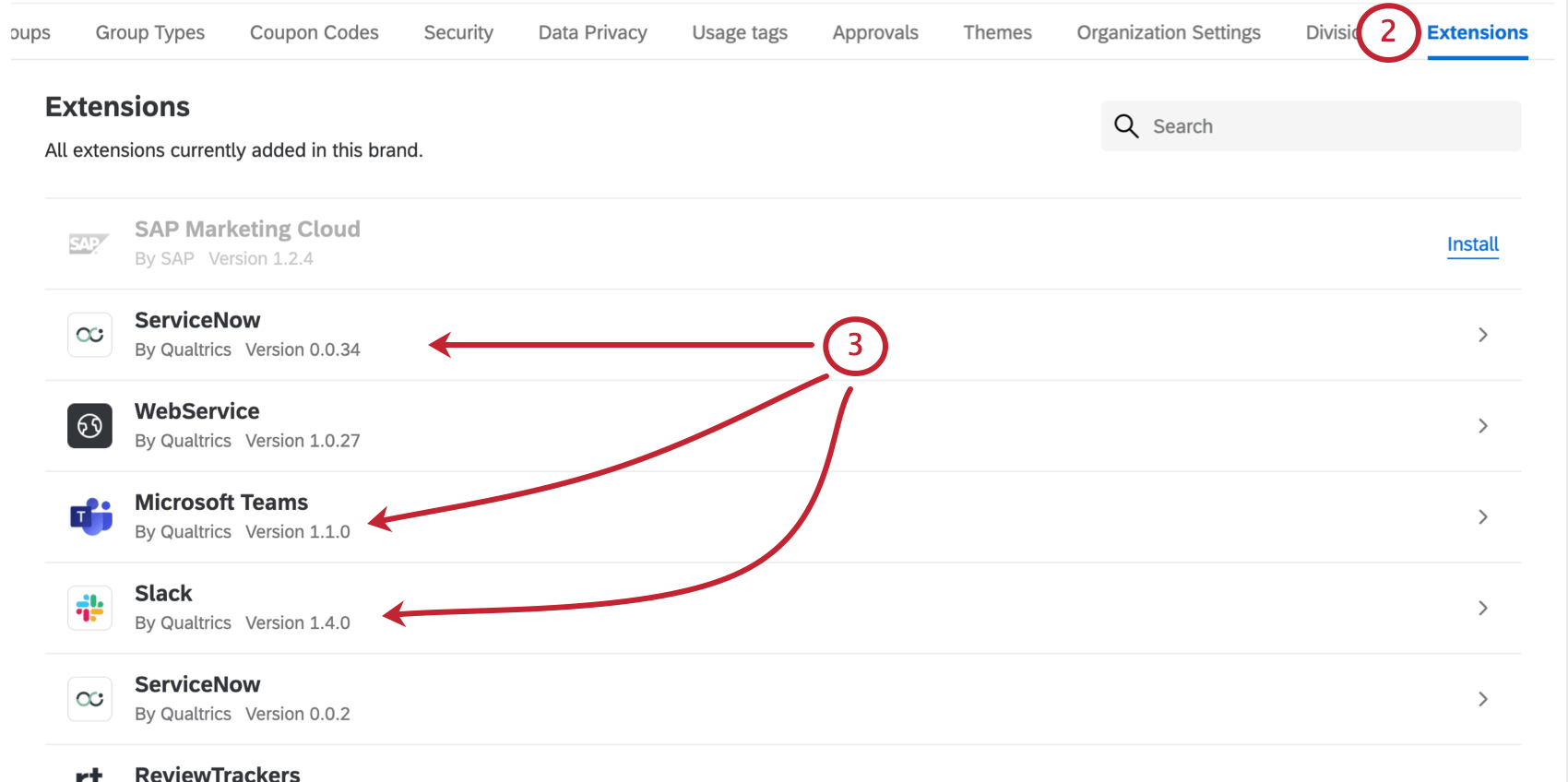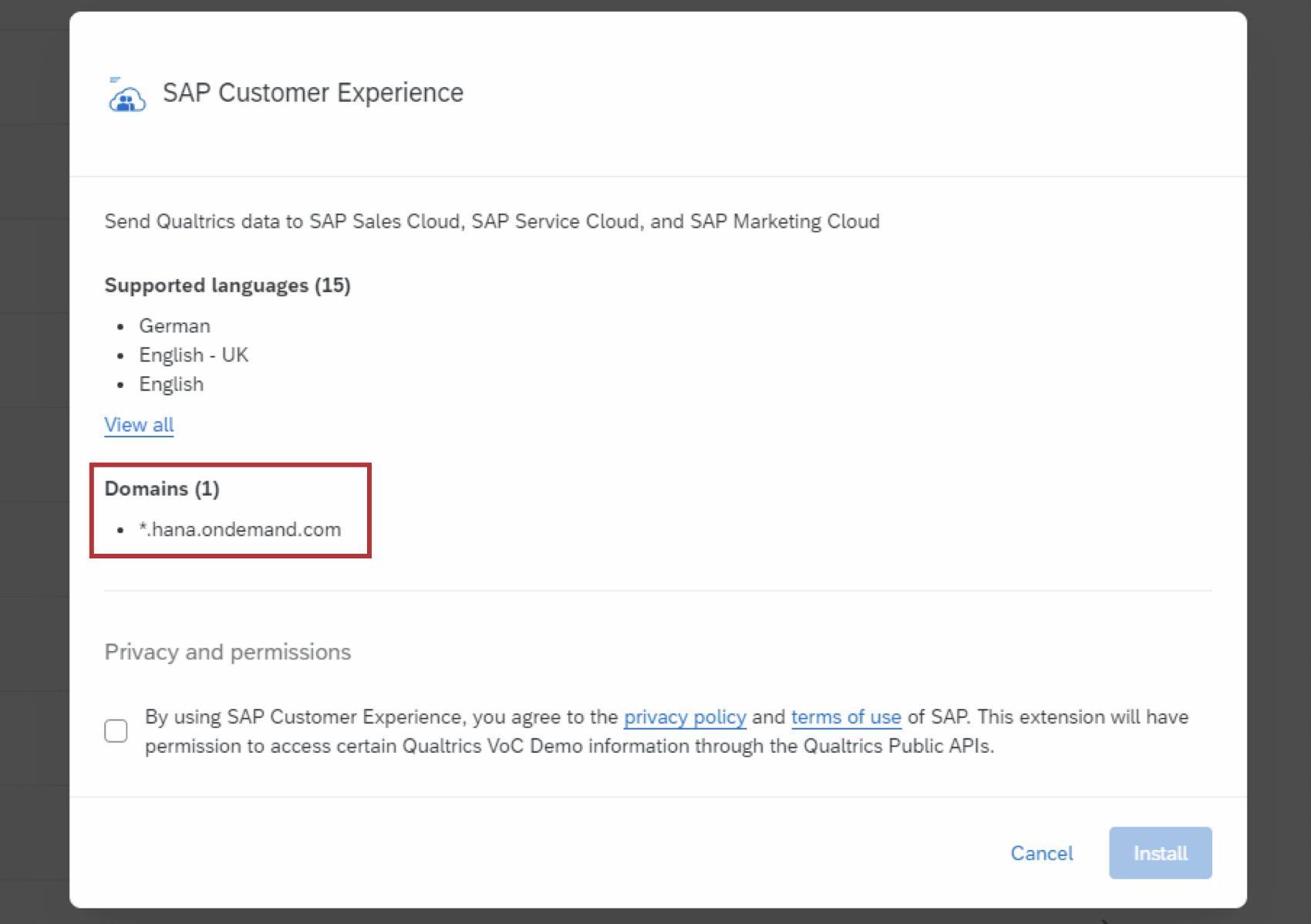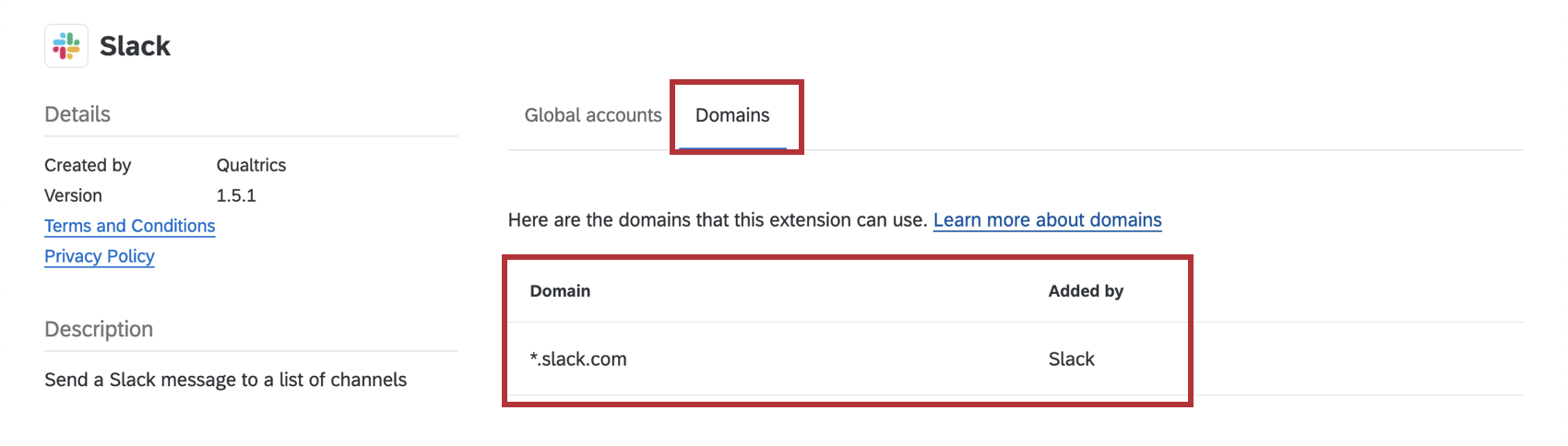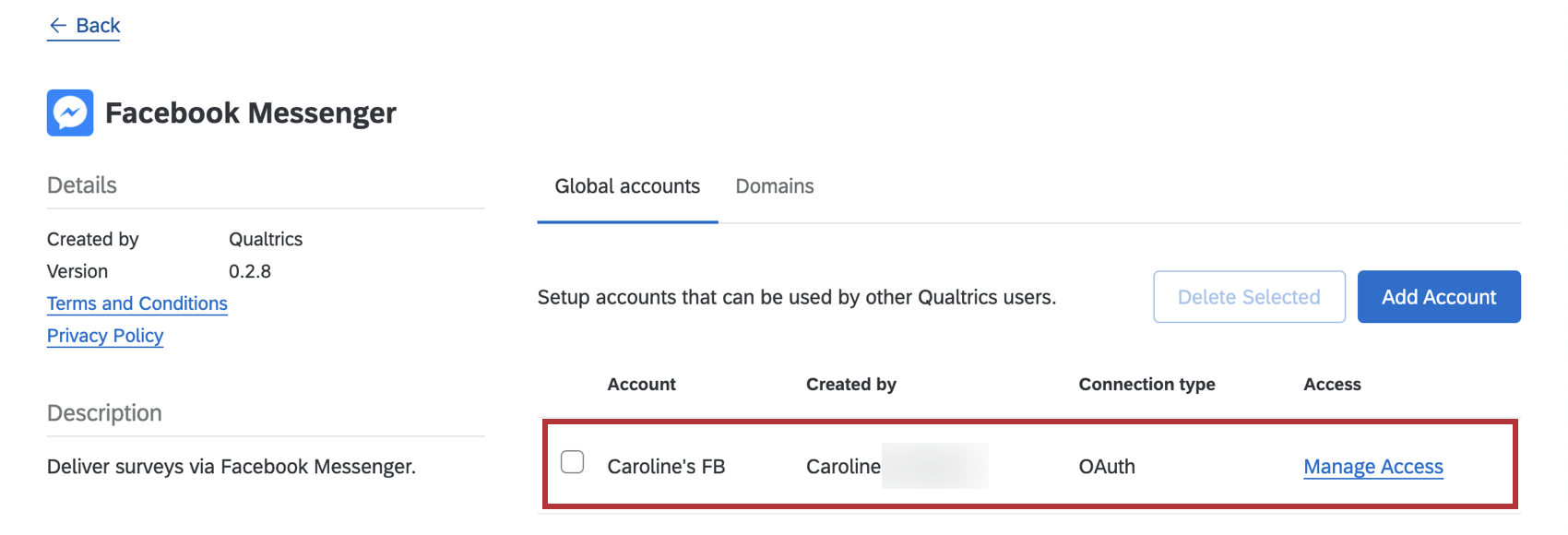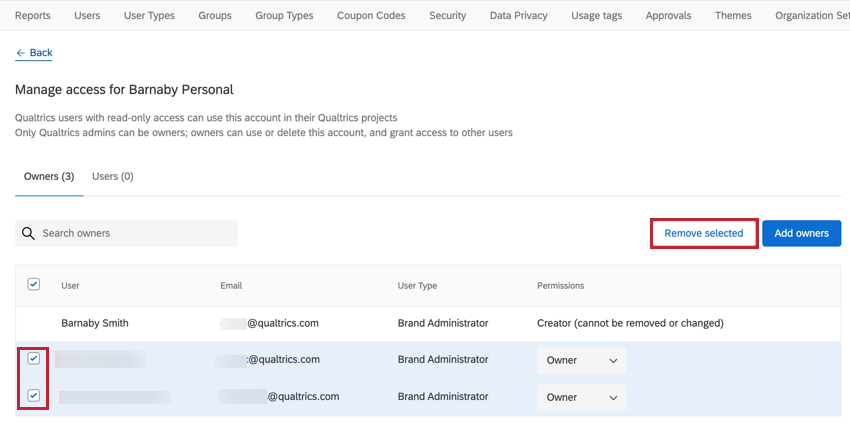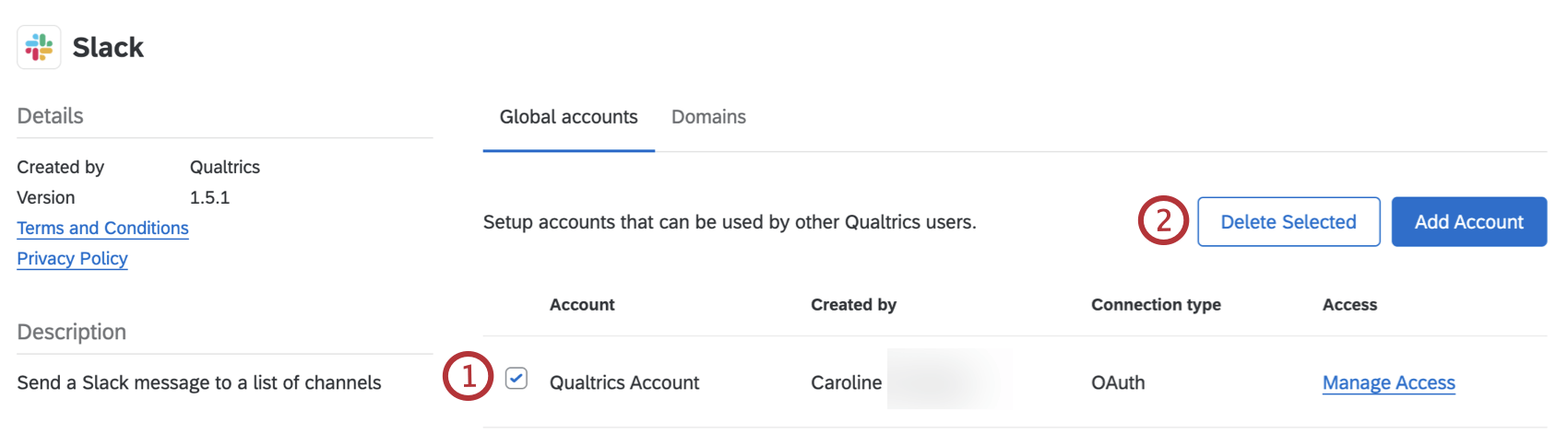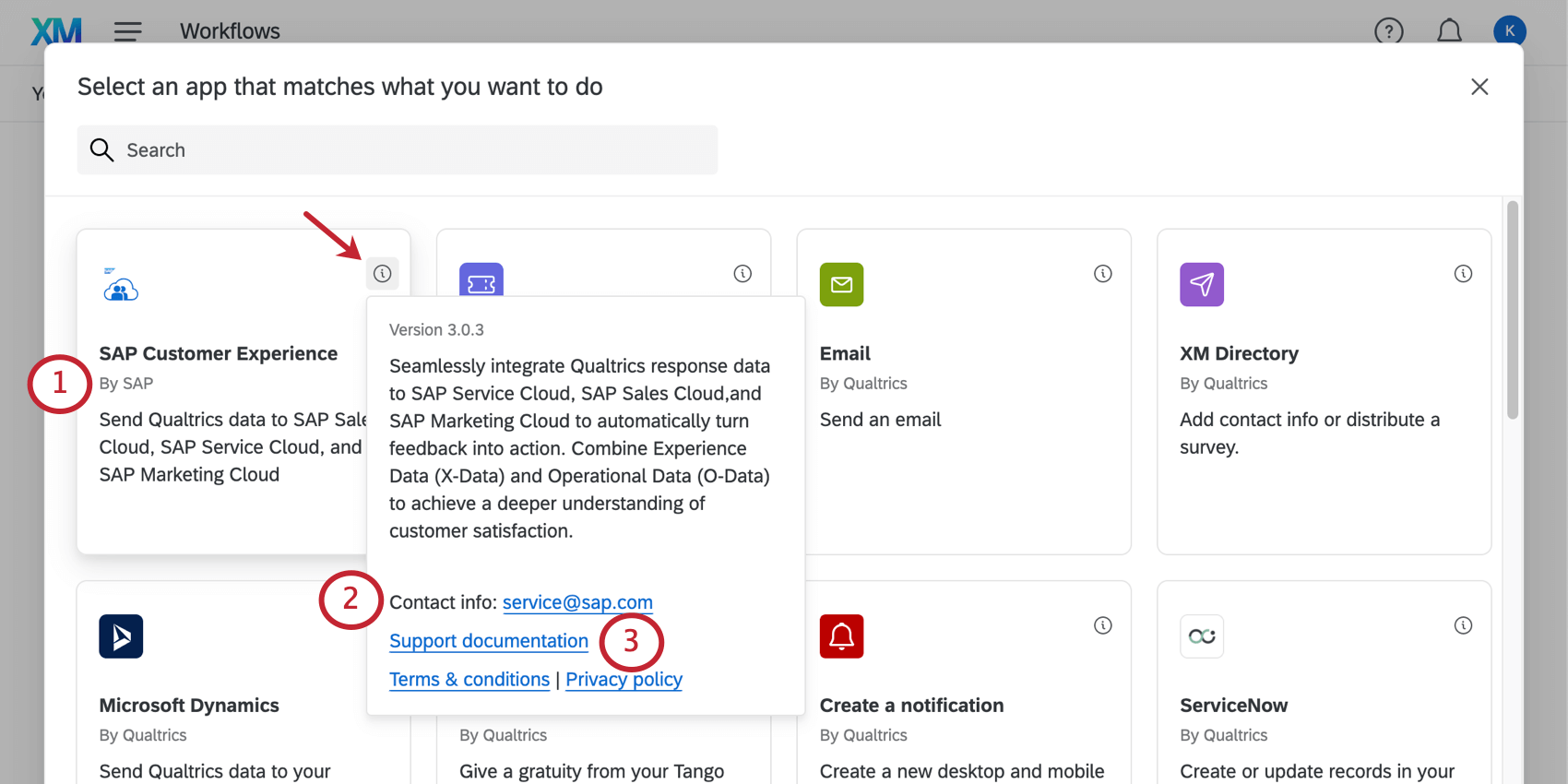Administration des extensions
À propos de l’Administration des extensions
Qualtrics vous permet d’intégrer de nombreux logiciels différents. En tant qu’Administrateur de l’Organisation, vous pouvez gérer les paramètres qui déterminent à quels comptes l’ensemble de la marque doit être lié lorsqu’ils utilisent ces extensions.
Extensions disponibles
- ServiceNow
- Google Sheets
- Service Web
- Microsoft Teams
- Salesforce
- Slack
- ReviewTrackers
- Freshdesk
- Google Agenda
- Brandwatch
- Extraire les données des employés de SuccessFactors
- Jira
- Importer les données d’un rapport Salesforce
- Zendesk
- Extraire des données de fichiers SFTP
- Salesforce (test)
- WhatsApp via Twilio
- HubSpot
- Adobe
- SMS via Link Mobility
- Marketo
- Microsoft Dynamics
- Extraction de données à partir de Workday
- Microsoft Excel
- Extraire des données de Google Drive
- Messages texte (SMS) via Sinch LiveLink
- SMS via Infobip
- Relai SMTP
- Avis Facebook
- Chargement de données dans SFTP
- Extraire les données de recrutement de SuccessFactors
- Extraire des données de Salesforce (bac à sable)
- Extraire des données de Snowflake
Manager les extensions
Domaines d’extension disponibles
Pour chaque extension, les administrateurs de l’organisation peuvent consulter la Liste de tous les domaines avec lesquels une extension spécifique peut se connecter. Les administrateurs de l’Organisation ont ainsi une visibilité sur l’accès de chaque extension aux données de leur organisation. Ces domaines peuvent être consultés à deux endroits :
Installation d’une nouvelle extension
Lors de l’installation d’une nouvelle extension tierce, les administrateurs de l’organisation verront une Liste de tous les domaines avec lesquels l’extension peut se connecter.
Manager les domaines d’extension
Certains développeurs peuvent vous permettre de configurer les domaines auxquels l’extension a accès. Vous pouvez ajouter et supprimer des domaines supplémentaires après avoir installé l’extension. Vous pouvez également ajouter des domaines pour la tâche de service Web construite par Qualtrics. Veuillez noter que toutes les extensions ne permettent pas d’ajouter des domaines.
- Dans la section Domaines, cliquez sur Ajouter des domaines.
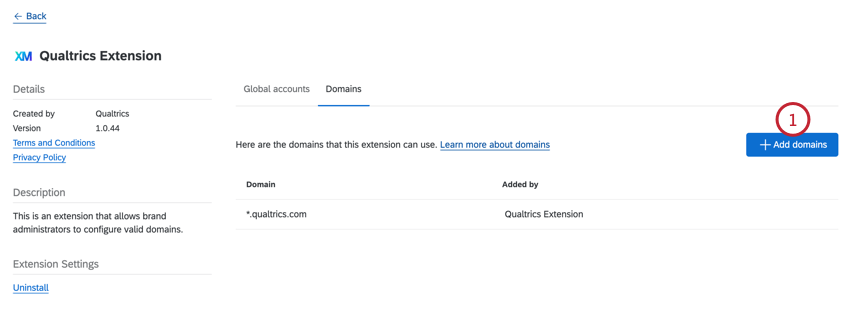
- Cliquez sur Ajouter un domaine.
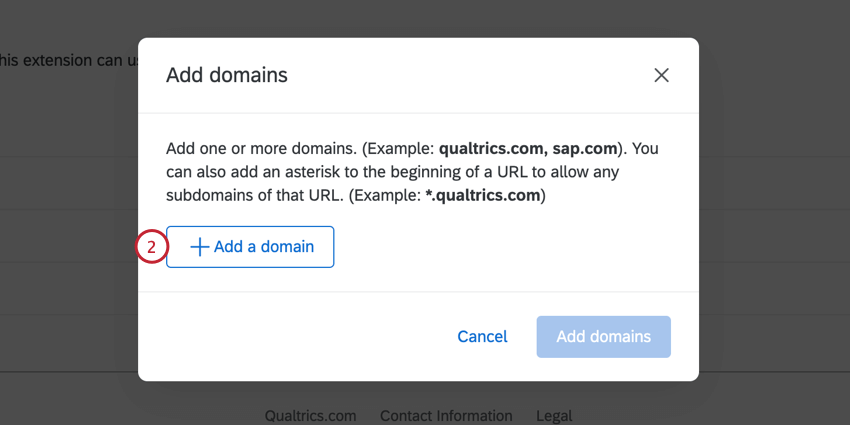
- Entrez votre domaine. Vous pouvez utiliser un joker (*) pour les sous-domaines et les ports.
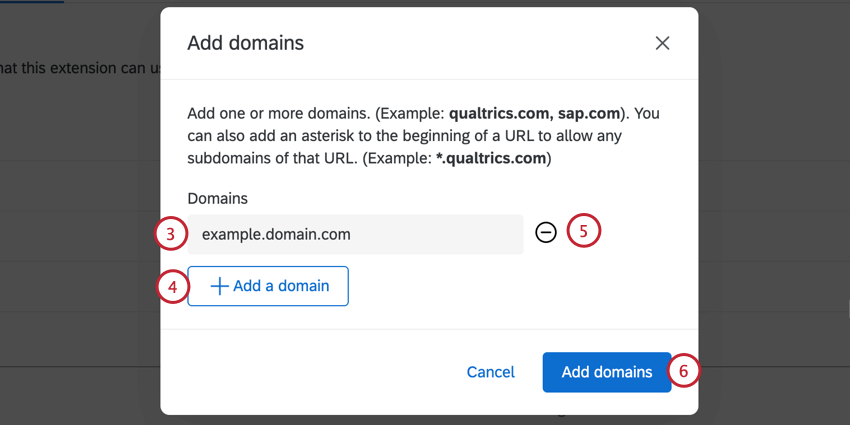
Astuce : Pour des raisons de sécurité, nous n’autorisons que les domaines https.
Exemple : Supposons que nous voulions ajouter tous les sous-domaines et ports de notre site web, company.com. Pour ajouter tous les sous-domaines, nous pouvons utiliser un joker et ajouter *.company.com. Pour ajouter tous les ports, nous pouvons utiliser un autre joker et ajouter company.com:*. - Pour ajouter un autre domaine, cliquez sur Ajouter un domaine. Vous pouvez répéter cette opération pour autant de domaines que vous souhaitez ajouter.
- Si vous avez fait une erreur en ajoutant un domaine, vous pouvez le supprimer en cliquant sur le signe moins(-) suivant le domaine.
- Lorsque vous avez terminé, cliquez sur Ajouter des domaines.
- Pour supprimer un domaine après l’avoir ajouté, cliquez sur l’icône de la corbeille située à côté du domaine. Une fenêtre de confirmation apparaît pour s’assurer que vous souhaitez supprimer le domaine.
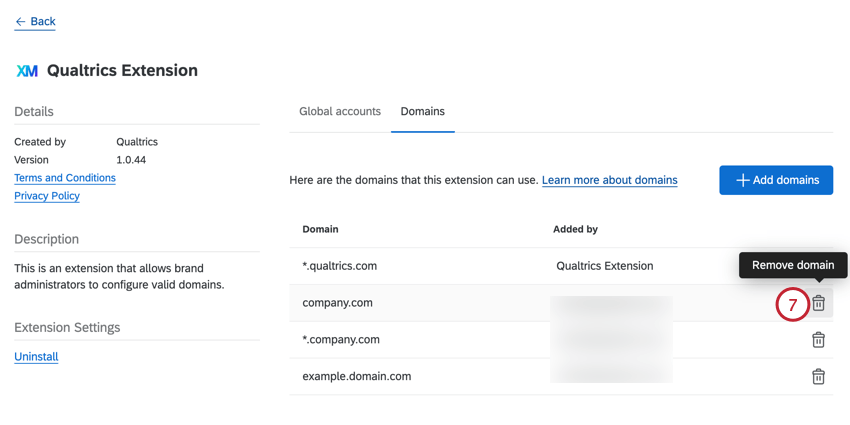
Visualisation d’une extension existante
Lors de l’affichage d’une extension existante, les administrateurs de l’organisation peuvent sélectionner l’onglet Domaines pour afficher la liste de tous les domaines auxquels l’extension peut se connecter.
Installation d’extensions tierces
Si vous avez accès à une extension tierce, vous devez l’installer avant de pouvoir l’utiliser.
- Naviguez jusqu’à l’onglet Extensions.
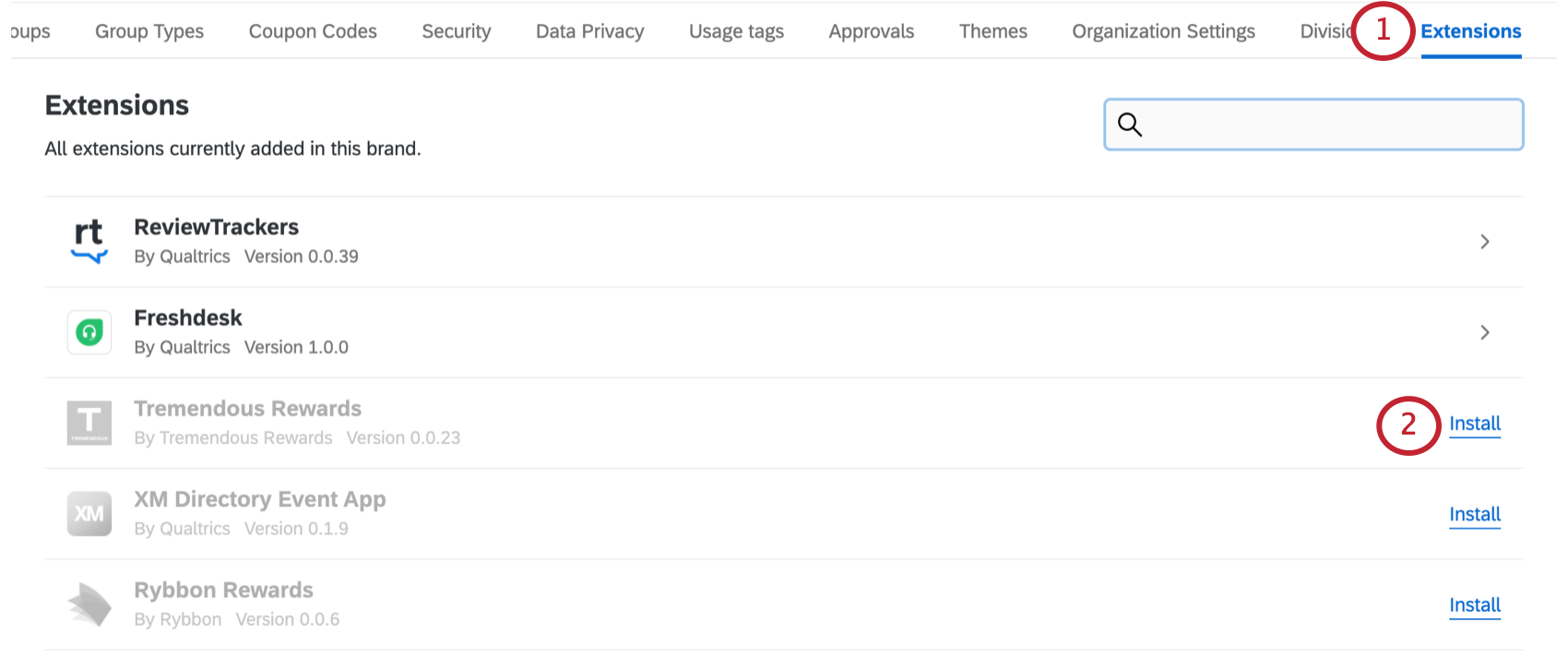
- Suivant l’extension, cliquez sur Installer. Les extensions qui n’ont pas encore été installées sont grisées.
- Évaluateur des conditions d’utilisation et de la politique de confidentialité de l’extension. Cochez la case une fois que vous avez terminé.
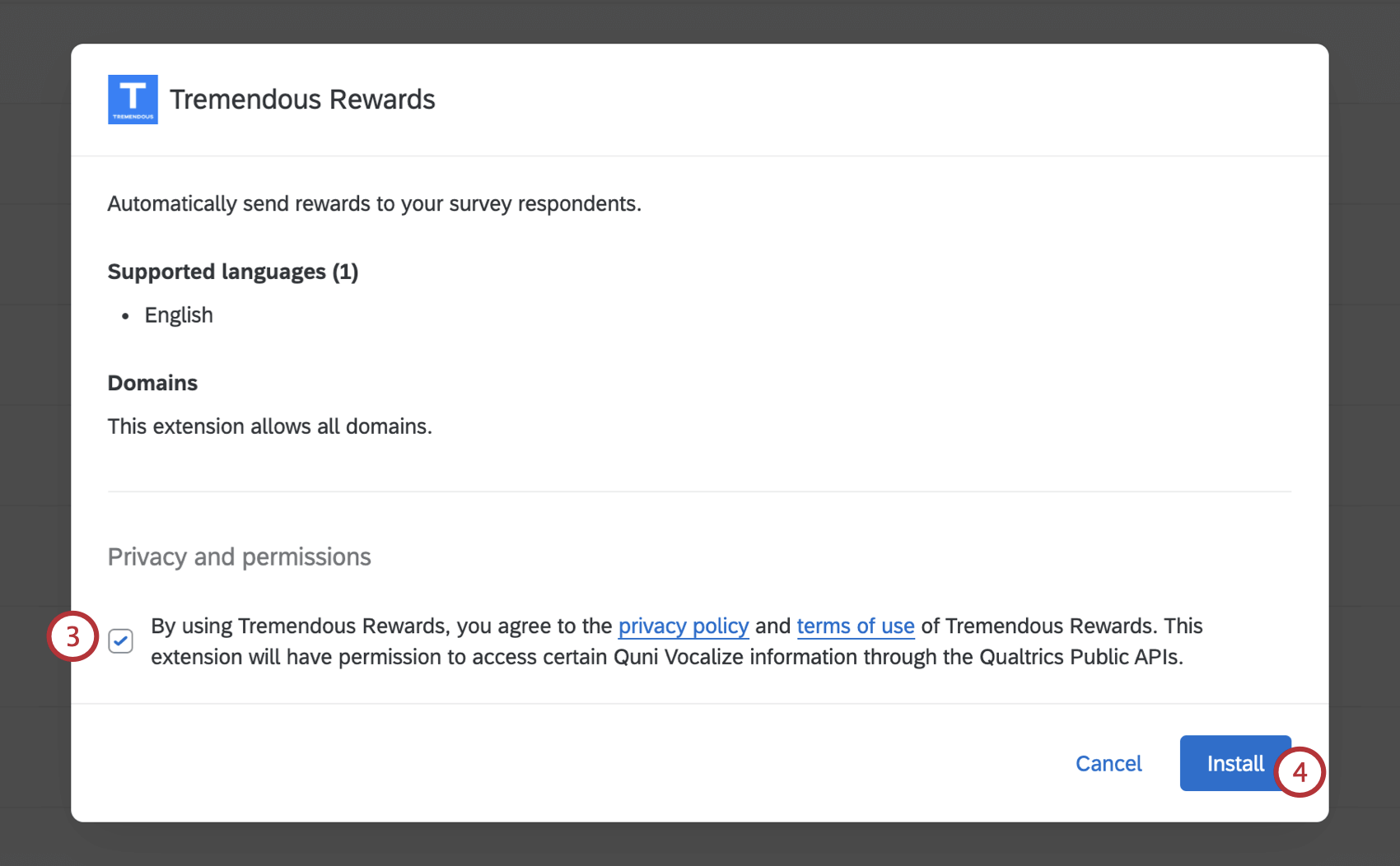 Attention : Lors de l’utilisation d’une extension tierce, il vous sera demandé de consulter et d’accepter la politique de confidentialité et les conditions d’utilisation de l’extension. Si vous acceptez ces conditions, les extensions tierces choisies auront la permission d’accéder à certaines informations de votre organisation Qualtrics via les API publiques de Qualtrics.
Attention : Lors de l’utilisation d’une extension tierce, il vous sera demandé de consulter et d’accepter la politique de confidentialité et les conditions d’utilisation de l’extension. Si vous acceptez ces conditions, les extensions tierces choisies auront la permission d’accéder à certaines informations de votre organisation Qualtrics via les API publiques de Qualtrics. - Cliquez sur Installer.
Astuce : certaines extensions tierces peuvent être marquées comme “Aperçu” Cela signifie que l’extension n’est pas officiellement certifiée par Qualtrics. Tenez compte des conditions d’utilisation et de la politique de confidentialité avant de décider d’installer ces extensions.
Seules les extensions de tiers seront en avant-première. Les extensions développées par Qualtrics sont entièrement certifiées avant d’être disponibles.
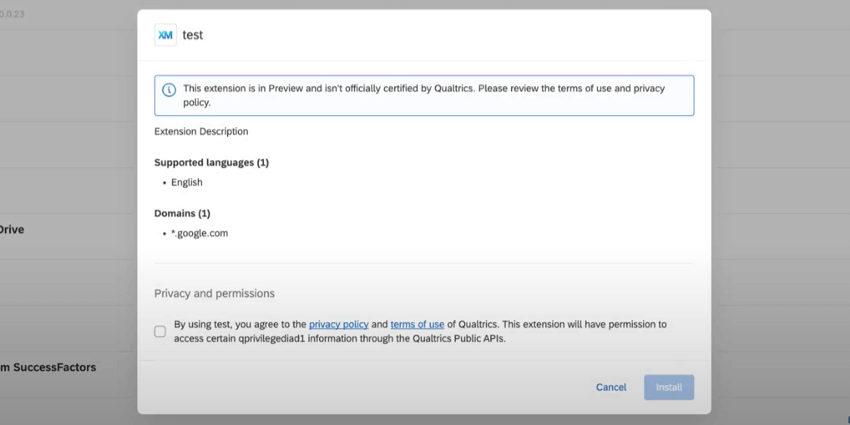
Les extensions seront également marquées comme Aperçu lorsque les utilisateurs les ajouteront à leurs flux de travail.
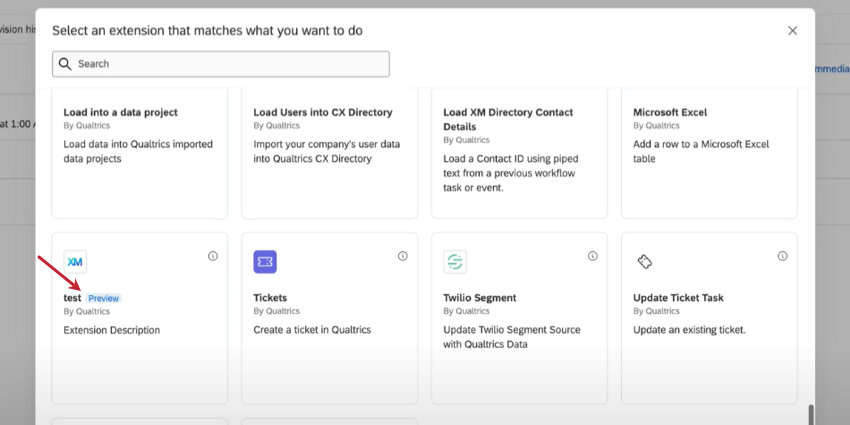
Désinstallation & ; Suppression des extensions tierces
Si nécessaire, vous pouvez désinstaller et supprimer les extensions tierces de votre licence Qualtrics. Lorsque vous désinstallez une extension, vous révoquez tout accès à cette extension pour tous les utilisateurs de votre licence.
- Aller à Admin.

- Naviguez jusqu’à Extensions.
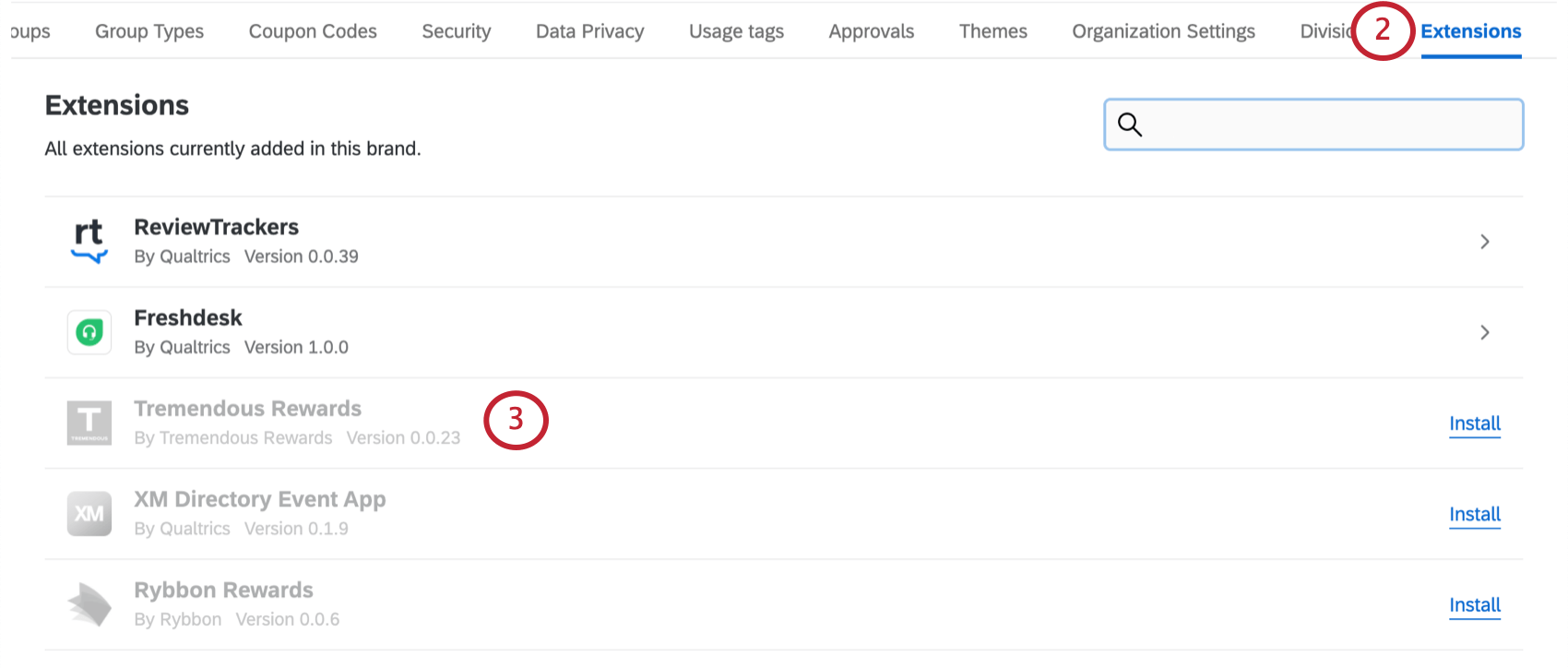
- Cliquez sur l’extension que vous souhaitez désinstaller.
- Sous Paramètres des extensions, cliquez sur Désinstaller.
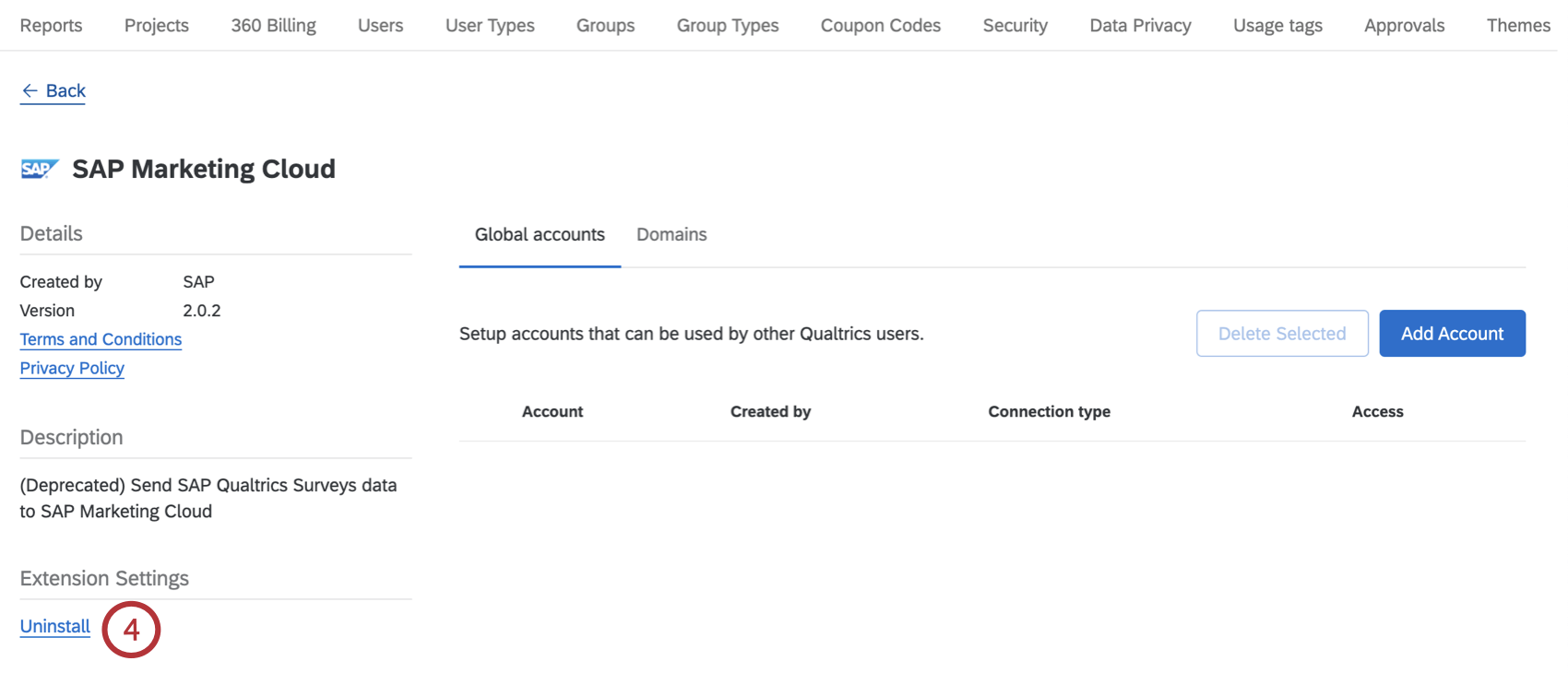 Astuce : si l’extension ne comporte pas d’option de désinstallation, c’est qu’il s’agit d’une extension de première partie. Vous ne pouvez pas désinstaller les extensions de première partie.
Astuce : si l’extension ne comporte pas d’option de désinstallation, c’est qu’il s’agit d’une extension de première partie. Vous ne pouvez pas désinstaller les extensions de première partie. - Cochez la case pour confirmer que vous souhaitez désinstaller cette extension.
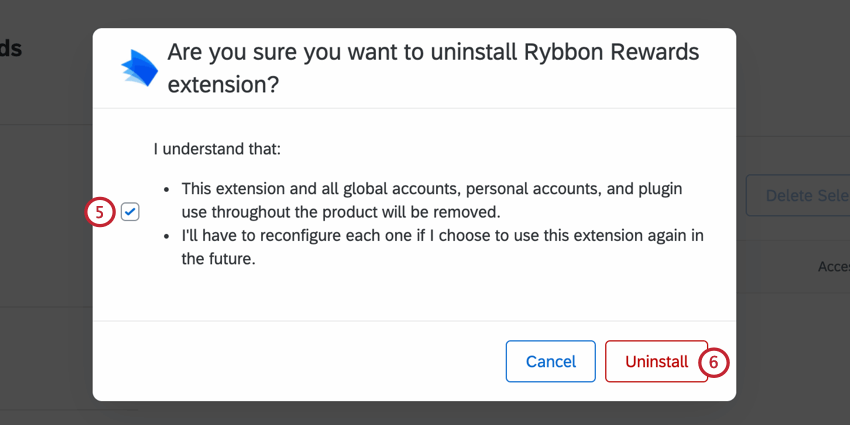
- Cliquez sur Désinstaller.
- Après avoir désinstallé une extension, cliquez sur Supprimer à côté d’elle pour la supprimer complètement de votre licence Qualtrics.

- Confirmez que vous souhaitez supprimer l’extension en cliquant sur Supprimer.
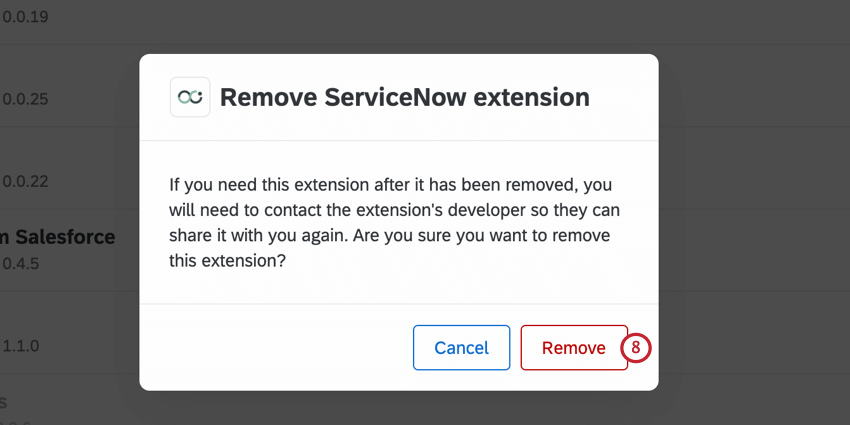
Ajout d’un compte
- Cliquez sur Ajouter un compte.
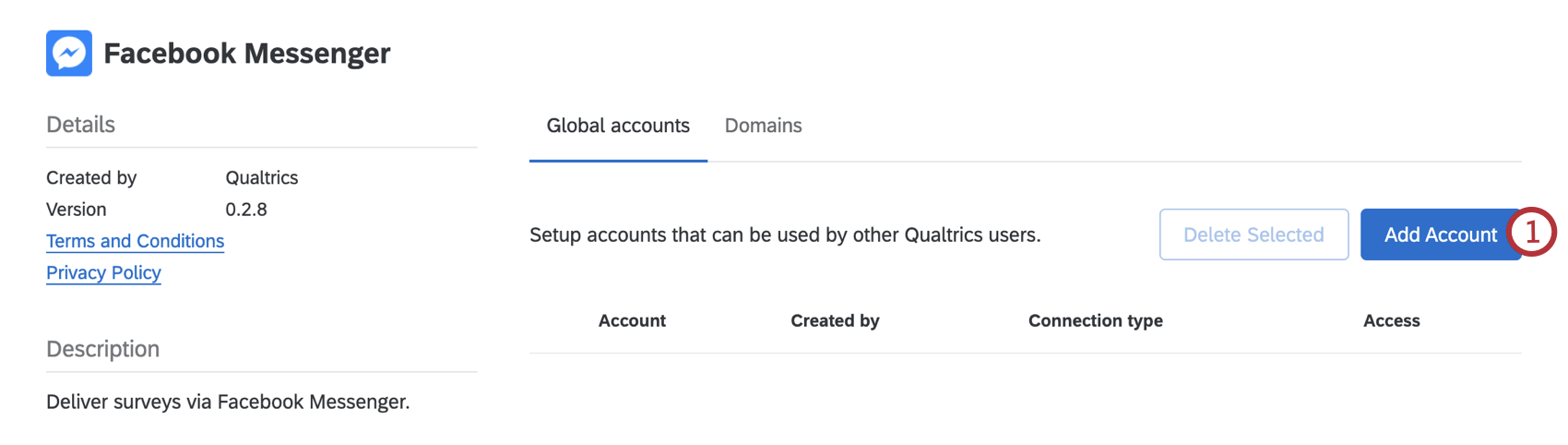
- Donnez un nom au compte. Il ne s’agit pas nécessairement de votre nom d’utilisateur ou de votre adresse électronique, mais d’un moyen d’identifier le compte pour les autres membres de votre organisation.
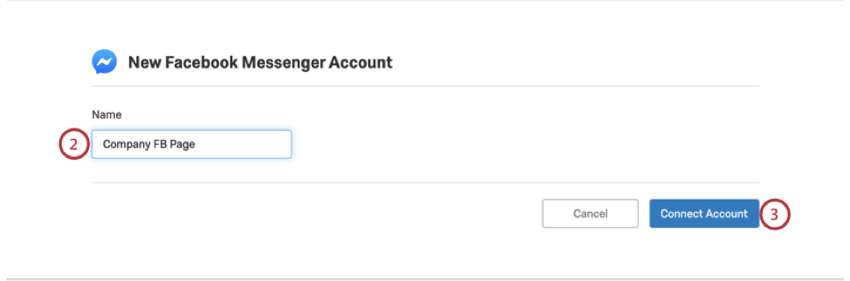
- Cliquez sur Connecter un compte.
- Cliquez sur Continuer comme [Nom].
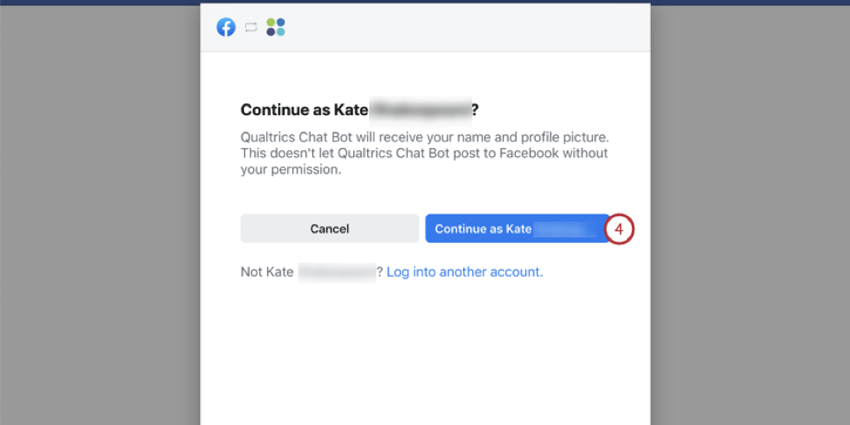 Astuce : si le mauvais compte s’affiche, choisissez plutôt Se connecter à un autre compte.
Astuce : si le mauvais compte s’affiche, choisissez plutôt Se connecter à un autre compte. - Suivez toutes les étapes supplémentaires nécessaires pour compléter l’extension jusqu’au bout. Ce que vous saisissez ici dépend de l’extension sélectionnée. Voir la page d’assistance de l’extension pour plus de détails. La section Extensions disponibles contient une liste des pages d’assistance disponibles.
- Veillez à cliquer sur Ok.
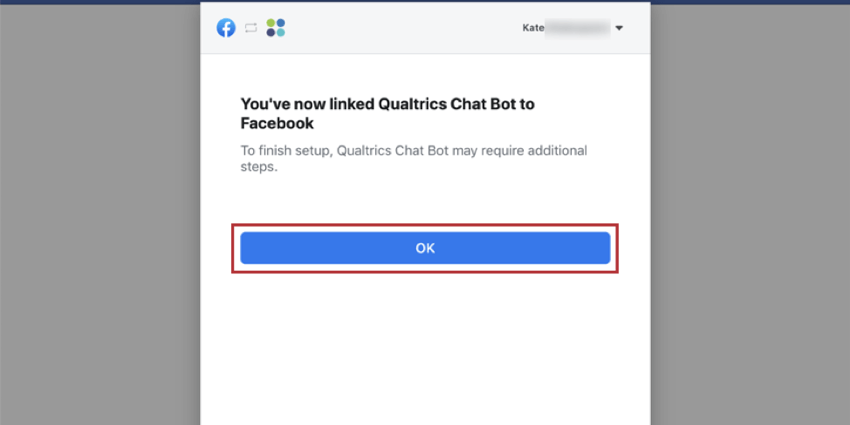
Si la connexion au compte a réussi, vous serez renvoyé à Qualtrics et verrez le compte ajouté sur la page de l’extension.
Modification des comptes d’extension
Vous pouvez facilement modifier les informations d’identification associées à vos comptes d’extension. Cette fonction est utile si vos informations d’identification ont changé ou ont expiré et doivent être mises à jour. Lorsque vous modifiez les informations d’identification du compte ici, celles-ci sont mises à jour dans tous les flux de travail qui utilisent le compte.
- Cliquez sur le menu à trois points suivant le compte que vous souhaitez modifier.
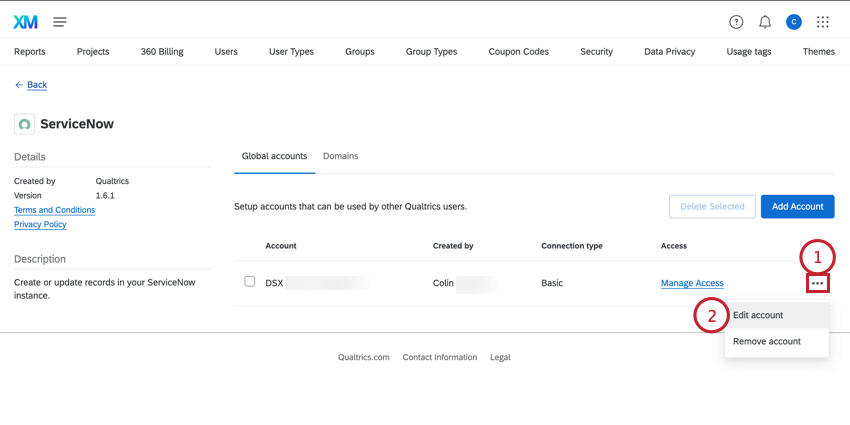
- Sélectionnez Modifier le compte.
- Si vous le souhaitez, modifiez le nom du compte. C’est le nom qui apparaît aux autres utilisateurs de votre organisation lorsqu’ils choisissent un compte à utiliser.
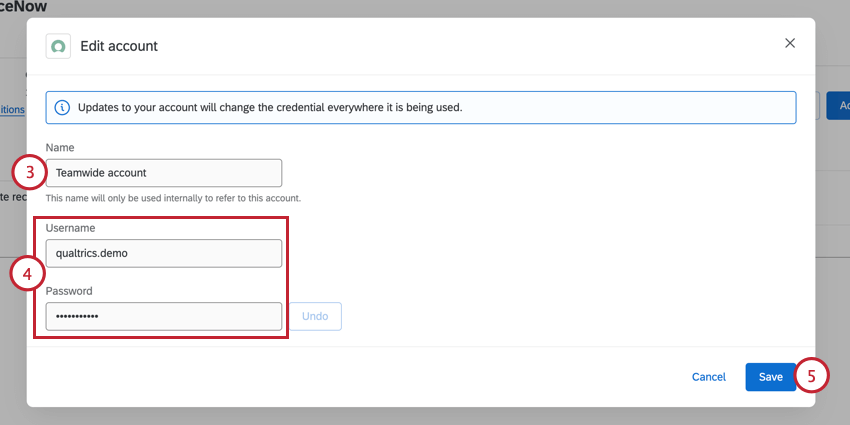
- Mettez à jour les informations d’identification de votre compte. Ce que vous saisissez ici dépend de l’extension sélectionnée. Voir la page d’assistance de l’extension pour plus de détails. La section Extensions disponibles contient une liste des pages d’assistance disponibles.
- Cliquez sur Enregistrer.
Déterminer qui peut utiliser un compte d’extension
Après avoir ajouté un compte, vous pouvez choisir les utilisateurs de votre licence qui peuvent utiliser le compte. Vous pouvez également donner à d’autres administrateurs de l’Organisation un accès de propriété sur un compte, ce qui leur permet de supprimer le compte et de déterminer quels utilisateurs ont accès au compte.
Ajout d’accessibilités aux comptes
- Cliquez sur Manager Accessibilité suivant le compte auquel vous souhaitez accorder l’accès aux utilisateurs.

- Choisissez si vous souhaitez ajouter des propriétaires ou des utilisateurs, ce qui détermine le niveau d’accès.
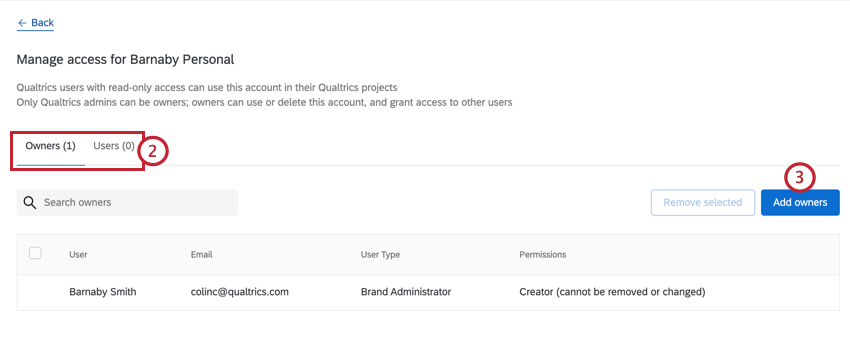
Vos options comprennent :- Propriétaire: permet à l’utilisateur d’utiliser le compte dans les extensions, de supprimer le compte de l’organisation et de contrôler quels utilisateurs ont accès au compte d’extension. Seuls les administrateurs de l’organisation peuvent être listés comme propriétaires.
- Utilisateur: permet à l’utilisateur d’utiliser le compte dans les extensions.
- Cliquez sur Ajouter des propriétaires / Ajouter des utilisateurs.
- Utilisez la barre de recherche pour rechercher des utilisateurs. Vous pouvez ajouter plusieurs utilisateurs à la fois.
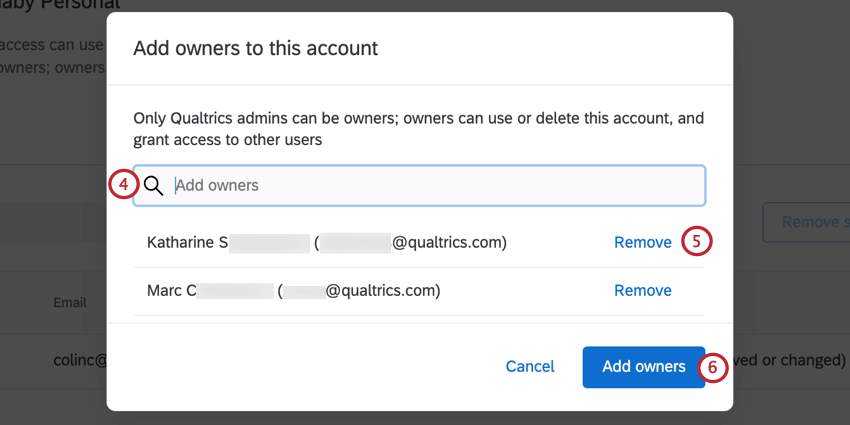
- Si vous devez supprimer un utilisateur, cliquez sur Supprimer à côté de l’utilisateur.
- Cliquez sur Ajouter des propriétaires / Ajouter des utilisateurs.

Manager l’accessibilité des comptes
Les utilisateurs ayant accès au compte seront listés dans un tableau dans la page Gérer l’accès. En tant que propriétaire d’une extension, vous pouvez gérer l’accès au compte de la manière suivante :
- Utilisez la barre de recherche pour rechercher un utilisateur spécifique dans le tableau.
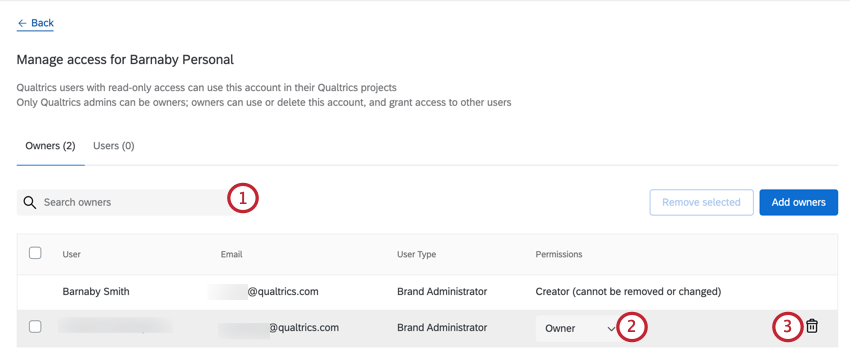
- Utilisez le menu déroulant pour passer du statut de propriétaire à celui d’utilisateur ou vice versa.
Astuce : L’utilisateur qui a ajouté le compte à l’origine sera listé en tant que créateur. Vous ne pouvez pas modifier leurs autorisations ou supprimer le créateur du compte.
- Pour supprimer un utilisateur, cliquez sur l’icône de la corbeille située à côté de l’utilisateur.
Suppression d’un compte
Vous pouvez supprimer un compte afin que les membres de votre organisation Qualtrics ne puissent plus s’y intégrer.
- Sélectionnez le compte que vous souhaitez déconnecter de votre organisation Qualtrics.
- Cliquez sur Supprimer la sélection.
Prise en charge des extensions tierces
Technologie de l’information : si une extension est créée par Qualtrics, il s’agit d’une extension de première partie. Cela signifie que l’équipe de support de Qualtrics est prête à la prendre en charge, et vous trouverez une page expliquant la fonction en effectuant une recherche sur le site officiel de support de Qualtrics. Cela compte pour une majorité des extensions que nous proposons, même si elles s’intègrent à un service différent. Par exemple, nous avons développé les extensions qui vous permettent de vous connecter à ServiceNow, Google Sheets, Salesforce, et bien plus encore !
Par ailleurs, il arrive que des extensions soient développées par d’autres entreprises pour être utilisées dans Qualtrics. Il s’agit d’extensions tierces. Bien que ces extensions soient soumises à un processus d’approbation rigoureux par Qualtrics, elles ne sont pas officiellement développées par nous. Cela signifie que notre équipe d’assistance ne peut pas toujours prendre en charge cette extension, et qu’il n’y aura pas de page consacrée à cette extension sur notre site d’assistance.
Mais cela ne veut pas dire qu’il n’existe aucun moyen d’obtenir de l’aide ! Chaque extension est tenue de fournir les informations suivantes :
- Technologie de l’information.
- Contact.
- Lien vers la documentation.
La capture d’écran ci-dessous montre où se trouvent ces informations dans la page Flux DE TRAVAIL lors de l’ajout d’un évènement ou d’une tâche à votre flux de travail.
Ici, il est facile de faire la distinction entre les extensions de première et de troisième partie, car les extensions de première partie indiquent toutes “By Qualtrics” sous le titre de l’extension, tandis que les extensions de troisième partie indiquent “By [nom d’une autre société]”
Exemple : Vous essayez de vous connecter à une extension créée par une société nommée Tread.
Scénario A : si vous rencontrez des problèmes dans le logiciel Tread, ou si vous essayez de trouver certains identifiants et clés API de votre compte Tread afin de vous connecter à Qualtrics, alors adressez-vous à l’équipe de support de Tread.
Scénario B : Si vous rencontrez des difficultés pour configurer un flux de travail dans Qualtrics, adressez-vous à l’équipe de support Qualtrics.
Scénario C: Si vous voyez des messages d’erreur ou d’autres problèmes dans l’interface de Qualtrics lorsque vous essayez de configurer votre extension Tread, il se peut que vous deviez contacter les deux équipes de support. Si vous contactez Qualtrics, nous nous ferons un plaisir de vous aider à identifier la source du problème. Cependant, gardez à l’esprit que nous pouvons être amenés à vous réorienter si nous constatons que nous avons atteint la limite de ce que nous pouvons faire pour résoudre le problème.